Tutti gli argomenti
- Converti Video
- Utenti di design creativo
- DVD Utenti
- Altri Soluzioni
- Vacanze
- Utenti FotoCamera
- Utenti Social Media
[Risolto] Cosa Fare Quando Windows Media Player Non Riproduce DVD
È ancora una delle domande più importanti per la quale ci sono diverse risposte, e il problema principale e più affrontato a questo proposito è che un utente non può riprodurre i file quando un decoder DVD compatibile non è installato. L'errore suggerisce che un decoder DVD compatibile non è installato e quindi il problema viene affrontato.
Al fine di assicurarsi che il problema sia stato risolto e l'utente sia in grado di utilizzare appieno le risorse di Windows Media Player per riprodurre i file DVD, questo tutorial è stato sviluppato per assicurarsi che le migliori procedure siano utilizzate e i decoder più avanzati vengano installati in modo che l'utente possa trarre il massimo vantaggio dall'utilizzo delle funzioni di riproduzione del DVD. Il punto più importante da notare è che anche se il formato DVD è stato segnato tra i formati disponibili, l'utente non potrà riprodurre i file poiché il decoder DVD è necessario per assicurarsi che il file o il DVD sia riprodotto sotto forma di CD. L'assenza di un decoder DVD non solo porterà a problemi, ma garantirà anche che il problema non venga mai risolto a questo proposito. Quindi la risposta alla domanda sopra è che una persona non è in grado di ottenere il meglio da questo punto di vista poiché un decoder DVD non è installato e il formato di file richiesto non è supportato da Windows Media Player.
- Parte 1. La Migliore Alternativa per Windows Media Player per Riprodurre e Convertire Video su DVD
- Parte 2. Come Riprodurre un DVD su Windows Media Player
- Parte 3. Scarica il Decoder DVD per Windows Media Player
Parte 1. La Migliore Alternativa per Windows Media Player per Riprodurre e Convertire Video su DVD
Per facilitare la riproduzione del contenuto del tuo DVD su riproduttori standard, cellulari, e altri dispositivi portatili, convertire il DVD nei formati video più comuni è la soluzione ideale. Uno dei migliori strumenti che può aiutarti a ottenere la conversione in modo semplice e senza compromettere la qualità è Wondershare UniConverter. Il programma supporta la conversione dei dischi desiderati in una vasta gamma di formati, inclusi MP4, MKV, AVI, FLV e molti altri. È possibile scegliere di convertire il file principale o tutti i film sul disco. Anche la modifica e la personalizzazione dei file sono supportate utilizzando l'editor integrato. Inoltre, il player integrato nel software ti consente di riprodurre i video aggiunti. Quindi, se il tuo Windows Media Player non riproduce DVD o desideri riprodurre questi file disco su una serie di dispositivi, convertili utilizzando la guida di seguito.
 Wondershare UniConverter - Il Miglior Convertitore da WMV a VOB su Windows/Mac
Wondershare UniConverter - Il Miglior Convertitore da WMV a VOB su Windows/Mac

- Converti DVD in video in oltre 1000 formati senza perdere la qualità.
- Personalizza i formati video per dispositivi specifici come dispositivi iPhone/Android.
- Modifica i video con taglio, ritaglio, rotazione, aggiunta di filigrane, modifica dei sottotitoli e altro ancora.
- Masterizza video su DVD con modelli di menu gratuiti per una facile riproduzione sulla TV.
- Scarica video online da YouTube, Vimeo e altri 10.000+ siti.
- Velocità di conversione 30 volte superiore rispetto ad altri comuni convertitori video.
- Strumenti video all-in-one: compressore video, convertitore video, GIF maker, registratore schermo, convertitore di immagini e altro ancora.
- Sistemi operativi supportati: Windows 10/8/7/XP/Vista and Mac OS 10.15 (Catalina), 10.14, 10.13, 10.12, 10.11, 10.10, 10.9, 10.8, 10.7, 10.6.
Download Gratuito Download Gratuito
Passaggi per Convertire DVD in Video con un'alternativa a Windows Media Player
Passo 1 Apri il software e aggiungi i video dal DVD
Inserisci il DVD da convertire nel lettore del tuo computer. Scarica, installa e apri Wondershare UniConverter sul tuo PC. Sull'interfaccia principale, seleziona la sezione Video Converter. Apri il menu a tendina sull'opzione  e scegli il DVD.
e scegli il DVD.
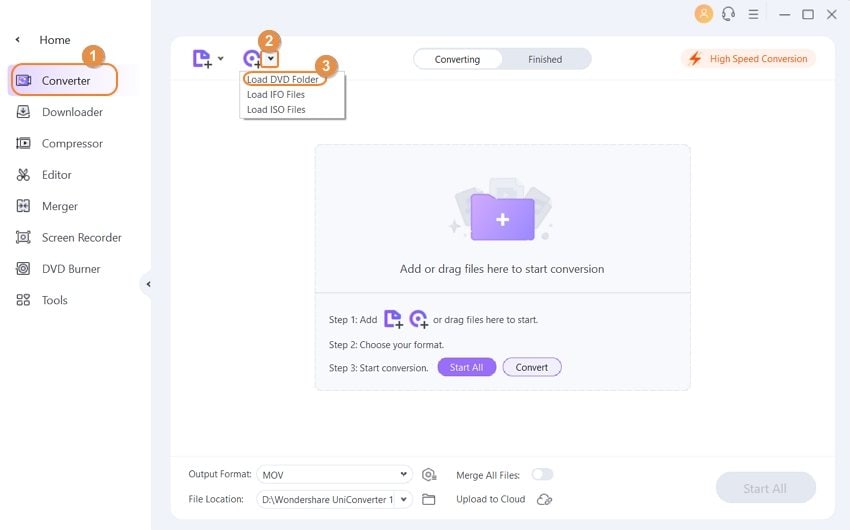
Passo 2 Riproduci Film DVD
I film del DVD saranno caricati sull'interfaccia del software con un'anteprima. Per riprodurre i film usando il riproduttore integrato, muovi il mouse sopra l'anteprima e clicca sull'icona play.

Passo 3 Scegli il formato di Output per il DVD
Espandi la lista a discesa dall'opzione Formati di Output nell'angolo in alto a destra. Dalla lista Video, scegli il formato di output desiderato. Seleziona anche la risoluzione del file.
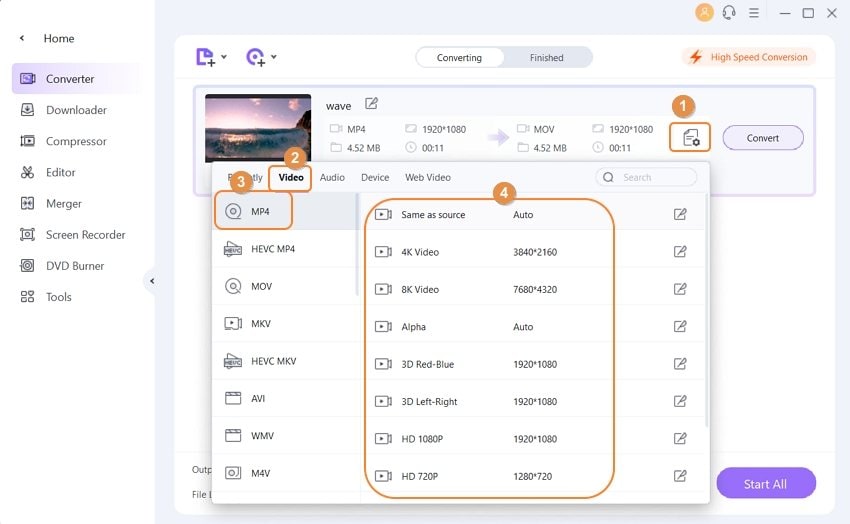
Passo 4 Converti da DVD a Video
Nella sezione Posizione del File, naviga e seleziona il file per salvare i file convertiti. Clicca sul pulsante Inizia Tutto per convertire il DVD in Windows Media Player.
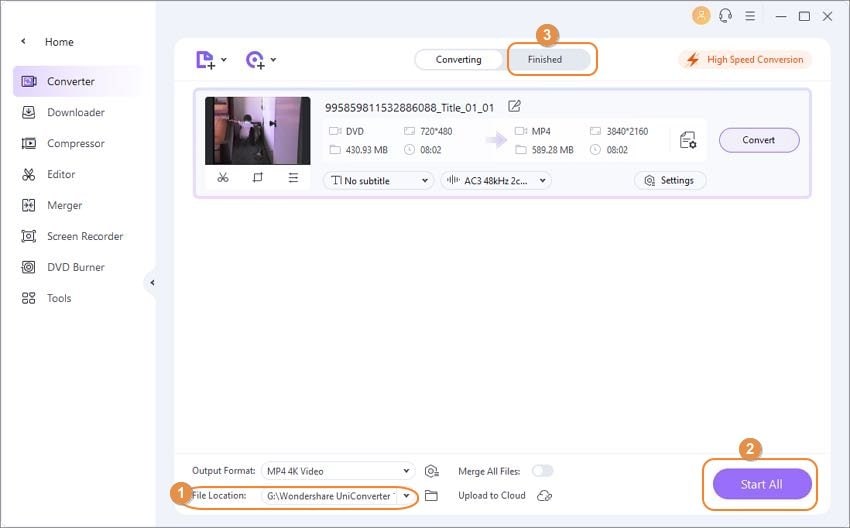

Consigli
Con Wondershare UniConverter, puoi creare un DVD facilmente. Vai su Come Creare DVD su Windows 10 >> per scoprire di più.
Parte 2. Come Riprodurre un DVD su Windows Media Player
Windows Media Player è l'app predefinita sul sistema Windows che facilita la riproduzione di video, audio e altri file multimediali sul sistema. Se nel sistema è presente un'unità DVD e sono installati decoder DVD compatibili, è possibile utilizzare Windows Media Player per accedere e riprodurre i file DVD. Quindi lascia che il tuo Windows Media Player riproduca il DVD senza problemi.
Passaggi per riprodurre DVD su Windows Media Player
Passo 1: Prima di tutto, inserisci il DVD che desideri riprodurre nell'unità disco del tuo computer.
Passo 2: Generalmente, quando il disco viene inserito, inizierà automaticamente la riproduzione. Tuttavia, se il disco non viene riprodotto da solo, apri l'app Windows Media Player sul PC e seleziona il disco inserito dal pannello di navigazione sotto la Libreria del lettore. L'app passa alla modalità Riproduzione in corso per riprodurre il disco inserito. È inoltre necessario selezionare il titolo del DVD o il nome del capitolo.

Parte 3. Scarica il Decoder DVD per Windows Media Player
Ci sono molti decodificatori DVD che un utente può scaricare per assicurarsi che il problema sia stato risolto e che la riproduzione del DVD sia soddisfatta. Tuttavia, questo tutorial farà in modo che vengano introdotti i primi 2 decoder DVD che sono i seguenti:
1. Aziona il decoder DVD sviluppato da Cyber Link e disponibile su http://www.cyberlink.com/products/powerdvd-ultra/features_en_US.html?&r=1
2. Il pacchetto del Codec del Decoder sviluppato dall'azienda con lo stesso nome è disponibile su https://download.cnet.com/DVD-Decoder/3000-7970_4-77520041.html
L'ultima parte del tutorial assicurerà che l'utente riceva una visione approfondita del download, del funzionamento e dell'installazione del decodificatore Power DVD in quanto è il decodificatore DVD più popolare che viene utilizzato e utilizzato per assicurarsi che l'utente non debba mai affrontare problemi in relazione alla riproduzione di file DVD su Windows Media Player.
Il modo migliore per riprodurre i tuoi video DVD su Windows è convertire DVD in WMV o altri formati compatibili con Windows. Wondershre UniConverter può aiutarti a convertire DVD in video e riprodurli direttamente senza perdere qualità. Download gratuito e prova.
Il tuo completo video toolbox
 Converti in batch MOV in MP4, AVI, 3GP e viceversa facilmente.
Converti in batch MOV in MP4, AVI, 3GP e viceversa facilmente. 


Nicola Massimo
Caporedattore
Comment(i)